Kako prenesti aplikacije, ki niso na voljo v vaši regiji, na iPhone
Miscellanea / / November 23, 2023
Če poiščete aplikacijo v iPhonu, ki ni dostopna v vaši regiji, App Store ne bo prikazala teh rezultatov. Ampak, ali obstaja ena zanimiva aplikacija ste vedno želeli prenesti, vendar niste mogli, ker je App Store prikazal "ta aplikacija ni na voljo v vaši državi"? No, imamo dobre novice. Ta priročnik ponuja preprost način za prenos aplikacij, ki niso na voljo v vaši državi. Ne, ne bomo vas prosili, da uporabite senčni VPN!
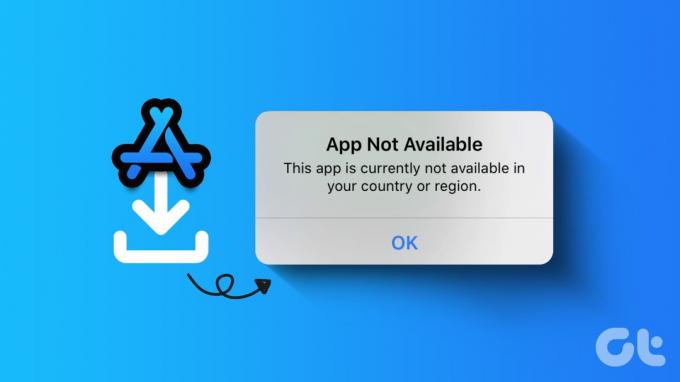
Čeprav obstaja rešitev za prenos geografsko omejenih aplikacij, ima postopek veliko omejitev. Ne skrbite; v tem razlagalcu vam bomo pomagali razumeti podrobnosti prenosa takšnih aplikacij. Poleg tega, če ste se spraševali, kako prenesti aplikacije za Android, ki niso na voljo v vaši državi, preverite naše podrobnosti vodnik.
Predpogoji za spremembo regije App Store
Preden se poglobite v postopek prenosa aplikacij zunaj regije, je treba izpolniti nekaj zahtev.
- Najprej potrebujete lokalni naslov z veljavno kodo PIN. Skrivnost med nami — če nimate naslova, spustite lokacijo London Eye ali kakšen priljubljen kraj v državi po vaši izbiri.
- Poleg tega je telefonska številka obvezna. Vendar ne prejmete nobenega potrditvenega sporočila. Torej, lahko brezplačno napišete telefonsko številko.
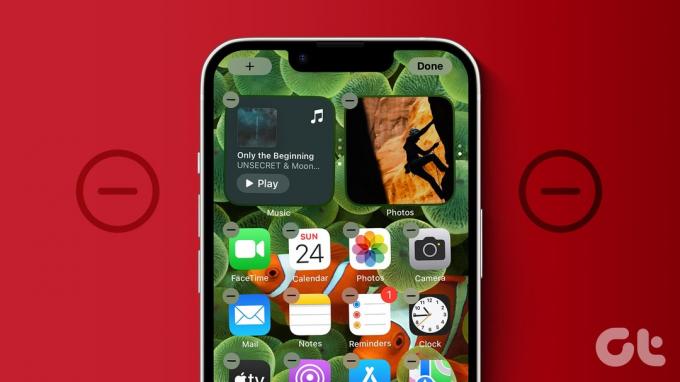
Tukaj je pomembno opozorilo. Države v App Store ne morete spremeniti v naslednjih okoliščinah:
- Če imate veljavne Apple naročnine, kot so Apple Fitness+, Apple TV itd.
- Če imate dobroimetje v trgovini ali dobroimetje Apple ID na vašem iPhoneu.
- Ko čakate na vračilo dobroimetja v trgovini od Apple.
- Recimo, da imate prednaročila na Apple Books, iTunes itd.
Če spadate pod kar koli od zgoraj navedenega, počakajte do konca naročnine ali dokler ne porabite sredstev. Apple vam dovoljuje spreminjanje regij samo, če so izpolnjeni zgornji predpogoji. Če ne izpolnjujete zgornjih zahtev, ne skrbite – imamo rešitev tudi za vas.
Kako prenesti aplikacije iz drugih držav
V tem razdelku predstavljamo dva načina za prenos aplikacij, ki v vaši državi niso na voljo. Prva metoda vključuje spreminjanje države v App Store. Če nimate dobroimetja Apple, izposojenih filmov ali družinske skupne rabe, vam ta metoda ustreza. Če pa imate kar koli od zgoraj naštetega, morate uporabiti drugo metodo, to je ustvarjanje novega Apple ID-ja.
1. način: Spremenite državo/regijo App Store
Osnovo države za vaš Apple ID lahko spremenite. Tukaj je opisano, kako spremeniti državo v App Store za vaš iPhone.
Korak 1: Odprite aplikacijo Nastavitve na vašem iPhoneu. Nato tapnite svoje ime. Zdaj pa pojdite na Mediji in nakupi.
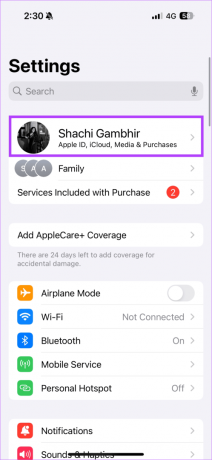
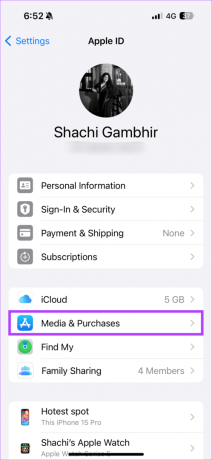
2. korak: V pojavnem oknu izberite Ogled računa. Zdaj boste preusmerjeni na stran z nastavitvami računa. Tukaj poiščite in izberite državo/regijo.

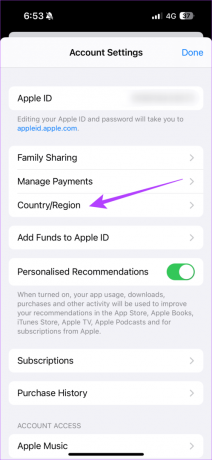
3. korak: Dotaknite se »Spremeni državo ali regijo«. Pomaknite se po seznamu držav in izberite državo po vaši izbiri.
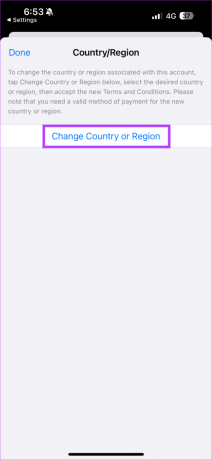

4. korak: Preberite in se strinjate z določili in pogoji. V pojavnem oknu izpolnite ustrezne podrobnosti, kot so način plačila, ime, naslov itd.

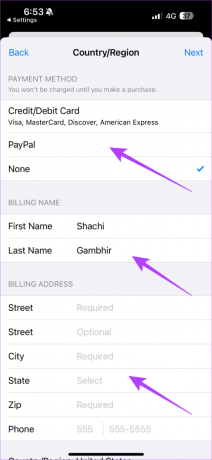
Ko ste izpolnili vse podrobnosti, ste uspešno spremenili regijo v trgovini App Store. Zdaj lahko prenesete aplikacije, ki niso na voljo v vaši regiji, tako da jih preprosto poiščete v App Store. Prenesite in se zabavajte!
2. način: ustvarite nov Apple ID
Kot je navedeno zgoraj, če imate veljavne naročnine, prednaročila itd., ne morete spremeniti svoje države v App Store. Najboljša rešitev v tej situaciji je ustvarjanje novega Apple ID-ja. Tukaj je opisano, kako to storiti.
Korak 1: Pojdite na spletno mesto Apple ID v brskalniku Safari na vašem iPhone s pomočjo spodnje povezave.
Obiščite spletno mesto Apple
2. korak: Pritisnite ikono puščice navzdol poleg Apple ID-ja. Nato tapnite »Ustvari svoj Apple ID«. Zdaj izpolnite ustrezne podrobnosti, da ustvarite svoj novi Apple ID.
Ne pozabite izpolniti stolpca Država/regija s pravo lokacijo.
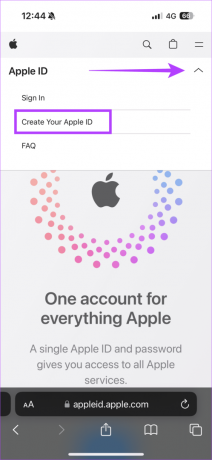
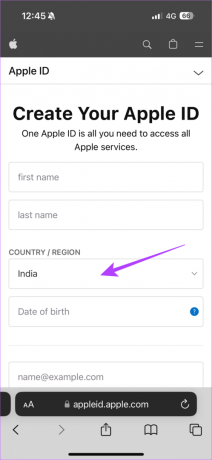
Ko ustvarite nov Apple ID, se s temi podatki prijavite v svoj iPhone. Ponovite naslednje korake, da se prijavite z novim Apple ID-jem. Pojdite v aplikacijo Nastavitve na vašem iPhoneu. Dotaknite se svojega imena. Zdaj se pomaknite navzdol, da poiščete Odjava in se je dotaknite. Zdaj ste odjavljeni iz svojega starega računa.
Dodajte podrobnosti svojega novega Apple ID-ja, da se prijavite v nov račun. Nato lahko iz trgovine App Store prenesete aplikacije, ki v vaši regiji/državi niso na voljo.
Slabosti spreminjanja regije Apple ID
Čeprav lahko z zgoraj omenjenimi metodami nemoteno prenašate aplikacije, obstaja več omejitev pri spreminjanju regije Apple ID.

- Na primer, če aplikacija, ki ste jo prenesli, zahteva, da ste lokalno prisotni v regiji, morda ne bo delovala pravilno, saj bi vaša lokacija GPS kazala na vašo prvotno državo.
- Če želite kupiti katero koli naročnino v aplikaciji, morate dodati plačilno sredstvo, ki ustreza tej regiji.
- Cene aplikacij in naročnin bodo prikazane v lokalni valuti spremenjene regije.
- Morda ne boste prejeli posodobitev za aplikacije iz prejšnje regije.
Kako spremeniti regijo Apple ID nazaj na prvotno državo
Glede na pomanjkljivosti spreminjanja regije je priporočljivo, da se po uporabi želene aplikacije vrnete na prvotno državo. Tukaj je opisano, kako lahko spremenite svojo regijo Apple ID.
Korak 1: Odprite aplikacijo Nastavitve na vašem iPhoneu. Nato tapnite svoje ime. Zdaj pa pojdite na Mediji in nakupi.
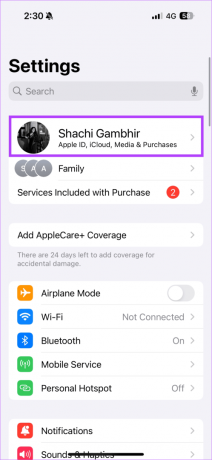
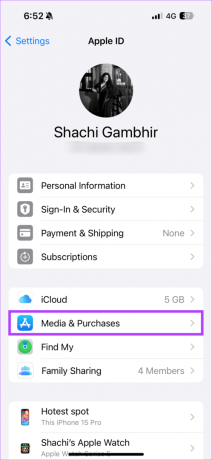
2. korak: V pojavnem oknu izberite Ogled računa. Zdaj boste preusmerjeni na stran z nastavitvami računov. Tukaj poiščite in izberite državo/regijo.

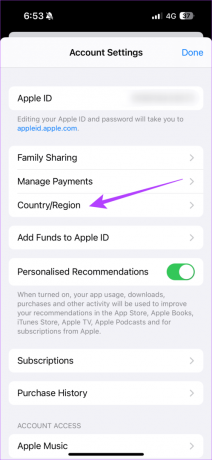
3. korak: Dotaknite se »Spremeni državo ali regijo«. Pomaknite se po seznamu držav in izberite državo po vaši izbiri.
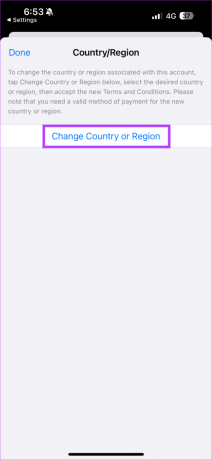

4. korak: Sprejmite določila in pogoje. V pojavnem oknu izpolnite ustrezne podrobnosti, kot so način plačila, ime, naslov itd.

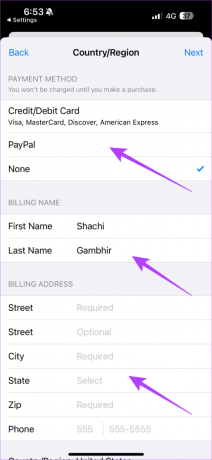
Ko bi izpolnili zahtevane podatke, bi svojo regijo spremenili nazaj na prvotno lokacijo. Zdaj lahko nemoteno dostopate in posodabljate aplikacije, ki ste jih prvotno uporabljali.
Pogosta vprašanja o spreminjanju regije v iPhonu
Povedano naravnost, ne. Po naših izkušnjah je celo VPN pomagal pri prenosu aplikacij izven regije. Najboljša možnost bi bila sprememba regije ali ustvarjanje novega Apple ID-ja.
Neštetokrat lahko spremenite državo in se vrnete na prvotno državo. Številka ni omejena.
ja Na vašem iPhoneu lahko preklapljate med različnimi Apple ID-ji. Sledite našim vodnik poglobljeno razumevanje procesa.
Teleport in nazaj
Spreminjanje regije App Store je eden od brezhibnih načinov za prenos aplikacij, ki niso na voljo v vaši regiji na iPhone. Pravzaprav je veliko uporabnikov s tem postopkom preneslo aplikacije iz drugih držav.
Če pa pogosto izvajate ta postopek, je najbolje ustvariti ločen Apple ID. Tako vam ni treba čakati, da se vaši krediti ali naročnine izčrpajo. Zato se preprosto teleportirajte in skočite nazaj s svojega čolna eksperimentiranja.
Nazadnje posodobljeno 21. novembra 2023
Zgornji članek lahko vsebuje pridružene povezave, ki pomagajo pri podpori Guiding Tech. Vendar to ne vpliva na našo uredniško integriteto. Vsebina ostaja nepristranska in verodostojna.



